Heim >häufiges Problem >So beheben Sie den Fortnite Battle Royale-Fehlercode LS-0016
So beheben Sie den Fortnite Battle Royale-Fehlercode LS-0016
- 王林nach vorne
- 2023-05-01 17:49:071859Durchsuche
Viele Windows-Benutzer, die sich für das Spiel Fortnite Battle Royale begeistern, haben berichtet, dass sie kürzlich auf ein Problem gestoßen sind, bei dem beim Versuch, das Spiel zu starten, ein Fehlerfenster angezeigt wurde. In diesem Fenster wird angezeigt, dass Fortnite derzeit nicht verfügbar ist. Bitte versuchen Sie es später erneut. Der Fehlercode lautet LS-0016.
Benutzer sind sehr enttäuscht, weil sie das gewünschte Spiel nicht weiterspielen können. Mögliche Gründe für solche Fehler sind Änderungen der DNS-Server-Adresseinstellungen, geänderte IP-Adressen usw. Aus diesem Grund haben wir einige Lösungen zusammengestellt, die zur Behebung dieses Problems beitragen können, damit Benutzer zu ihren Spielen zurückkehren können.
Fix 1 – IP-Adresse zurücksetzen und DNS-Cache leeren
Schritt 1: Drücken Sie gleichzeitig die Windows-Taste und die RR-Taste, um das Befehlsfeld Ausführenzu öffnen.
Schritt 2: Geben Sie cmd in das Textfeld des Feldes Ausführen ein und drücken Sie die Tasten STRG + UMSCHALT + EINGABETASTE, um die Eingabeaufforderung als Administrator zu öffnen.
HINWEIS: Sie müssen die UAC-Eingabeaufforderung akzeptieren, indem Sie auf „Ja“ klicken, um fortzufahren.
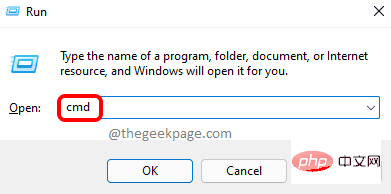
Schritt 3: Geben Sie den folgenden Befehl ein und drücken Sie die Eingabetaste, um ihn auszuführen. netsh int ip 重置 c:\resetlog.txt
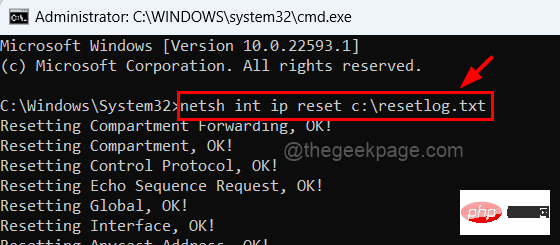 Schritt 4: Kopieren Sie nach der Ausführung die folgenden Zeilen, fügen Sie sie ein und drücken Sie die
Schritt 4: Kopieren Sie nach der Ausführung die folgenden Zeilen, fügen Sie sie ein und drücken Sie die
. netsh winsock 重置
eingeben und die Eingabetaste drücken.
Schritt 6: Sobald alle diese Befehle ausgeführt wurden, schließen Sie die Eingabeaufforderung und starten Sie das System neu, damit alle Änderungen wirksam werden.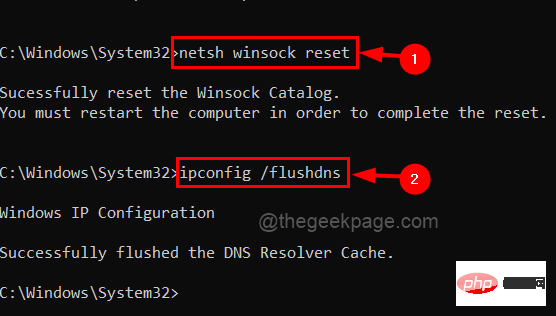 Fix 2 – DNS-Serveradresse bearbeiten
Fix 2 – DNS-Serveradresse bearbeiten
Schritt 1: Um das Feld „Befehl ausführen“ zu öffnen, drücken Sie gleichzeitig die Tasten
Windows + R.
Schritt 2: Kopieren Sie den folgenden Befehl, fügen Sie ihn in das Textfeld des Felds „Ausführen“ ein und drücken Sie die Eingabetaste, um die Seite „Netzwerkverbindungen“ zu öffnen.
国家石油公司
Schritt 3: Dadurch wird das Fenster „Netzwerkverbindungen“ geöffnet. Schritt 4: Wählen Sie den Netzwerkadapter aus, den Sie verwenden, WLAN oder Ethernet-Kabel.
Schritt 5: 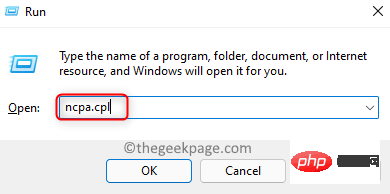 Rechtsklick
Rechtsklick
Eigenschaften
, wie im Screenshot unten gezeigt.Schritt 6: Wählen Sie im Eigenschaftenfenster Internet Protocol Version 4 (TCP/IPv4) aus der Liste aus und klicken Sie wie unten gezeigt auf
Eigenschaften. 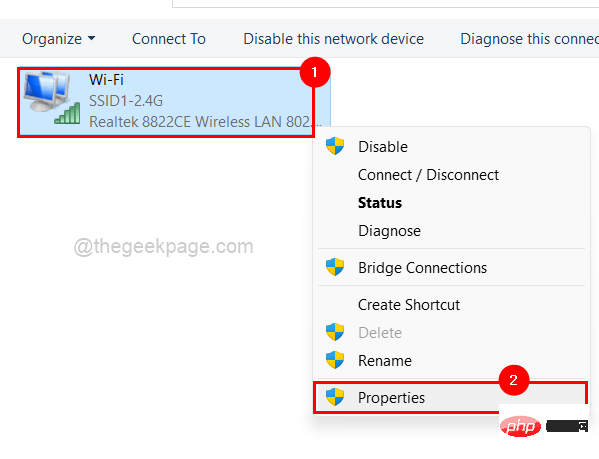
Schritt 7: Nun öffnet sich das Fenster „Internet Protocol Version 4 Properties“. Schritt 8: Klicken Sie auf der Registerkarte „Allgemein“ auf das Optionsfeld mit dem Namen
„Folgende DNS-Serveradresse verwenden“. 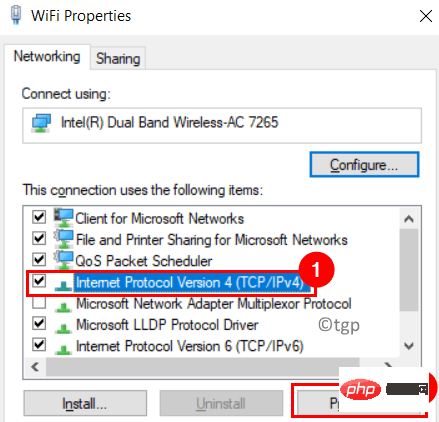
Bevorzugter DNS-Server ein.
Schritt 10: Geben Sie anschließend den Wert1.0.0.1 in Alternativer DNS-Server ein und klicken Sie auf OK
.Fix 3 – EpicGamesLauncher-App neu starten Schritt 1: Öffnen Sie den
Task-Manager auf Ihrem System, indem Sie gleichzeitig die TastenSTRG + UMSCHALT + ESC 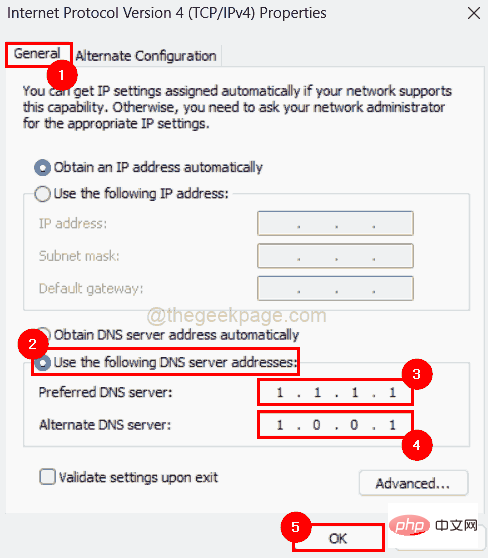 auf Ihrer Tastatur drücken.
auf Ihrer Tastatur drücken.
Prozesse“, um sicherzustellen, dass Sie sich darin befinden. Schritt 3: Dann klicken Sie
mit der rechten Maustasteauf die EpicGamesLauncherApp in der App-Liste, wie unten gezeigt.
Schritt 4: Wählen Sie Aufgabe beenden aus dem Kontextmenü, wie im Bild unten gezeigt.
Schritt 5: Drücken Sie nach dem Schließen die Windows
-Taste und geben SieEpic Games Launcher ein, um die EpicGamesLauncher-App zu öffnen. 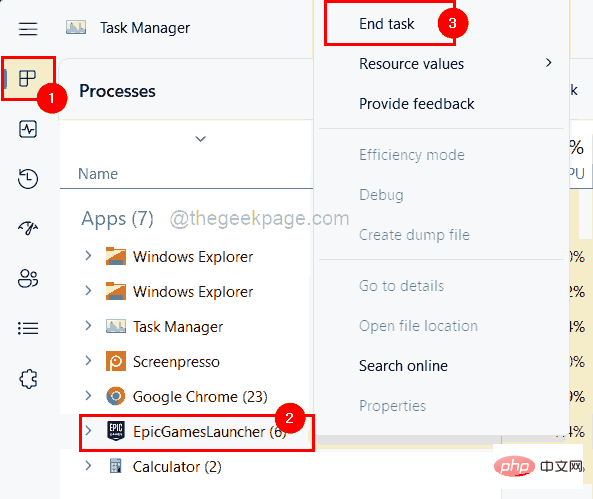
Schritt 6: Wählen Sie die Epic Games Launcher-App aus den Suchergebnissen aus.
Schritt 7: Dadurch wird die Epic Games Launcher-App auf Ihrem System geöffnet.
Überprüfen Sie, ob dies zur Lösung des Problems beiträgt.
Fix 4 – Fortnite-Spielaktualisierungen überprüfen
Schritt 1: Drücken Sie die Taste Windows und geben Sie Epic Games Launcher, #🎜 ein 🎜#Öffnen Sie die Epic Games Launcher-Anwendung auf Ihrem System.
Schritt 2: Wählen Sie dann die AppEpic Games Launcher aus den Ergebnissen aus, wie unten gezeigt.
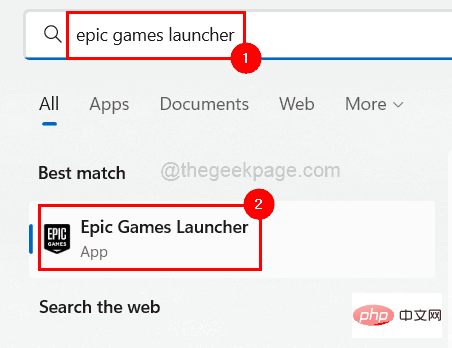
-Bibliothek im Menü in der oberen linken Ecke, wie unten gezeigt.
Schritt 4: Klicken Sie auf diedrei vertikalen Punkte des FortniteSpiels, um weitere Optionen anzuzeigen.
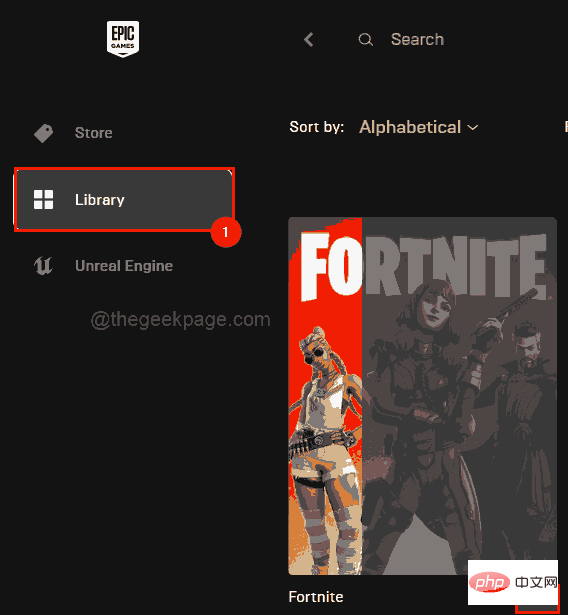
verify aus der Liste und klicken Sie unbedingt auf Auto-Update#🎜 🎜 #Schalten Sie die Schaltfläche um, um sie wie unten gezeigt zu aktivieren.
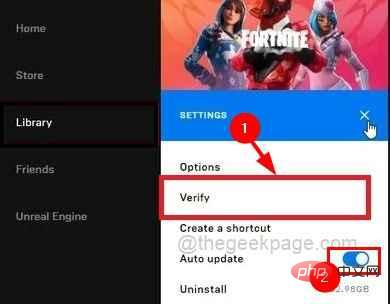 Schritt 6: Warten Sie, bis die Überprüfung des neuesten Updates für das Spiel abgeschlossen ist.
Schritt 6: Warten Sie, bis die Überprüfung des neuesten Updates für das Spiel abgeschlossen ist.
Jetzt muss dieses Problem gelöst werden.
Das obige ist der detaillierte Inhalt vonSo beheben Sie den Fortnite Battle Royale-Fehlercode LS-0016. Für weitere Informationen folgen Sie bitte anderen verwandten Artikeln auf der PHP chinesischen Website!

